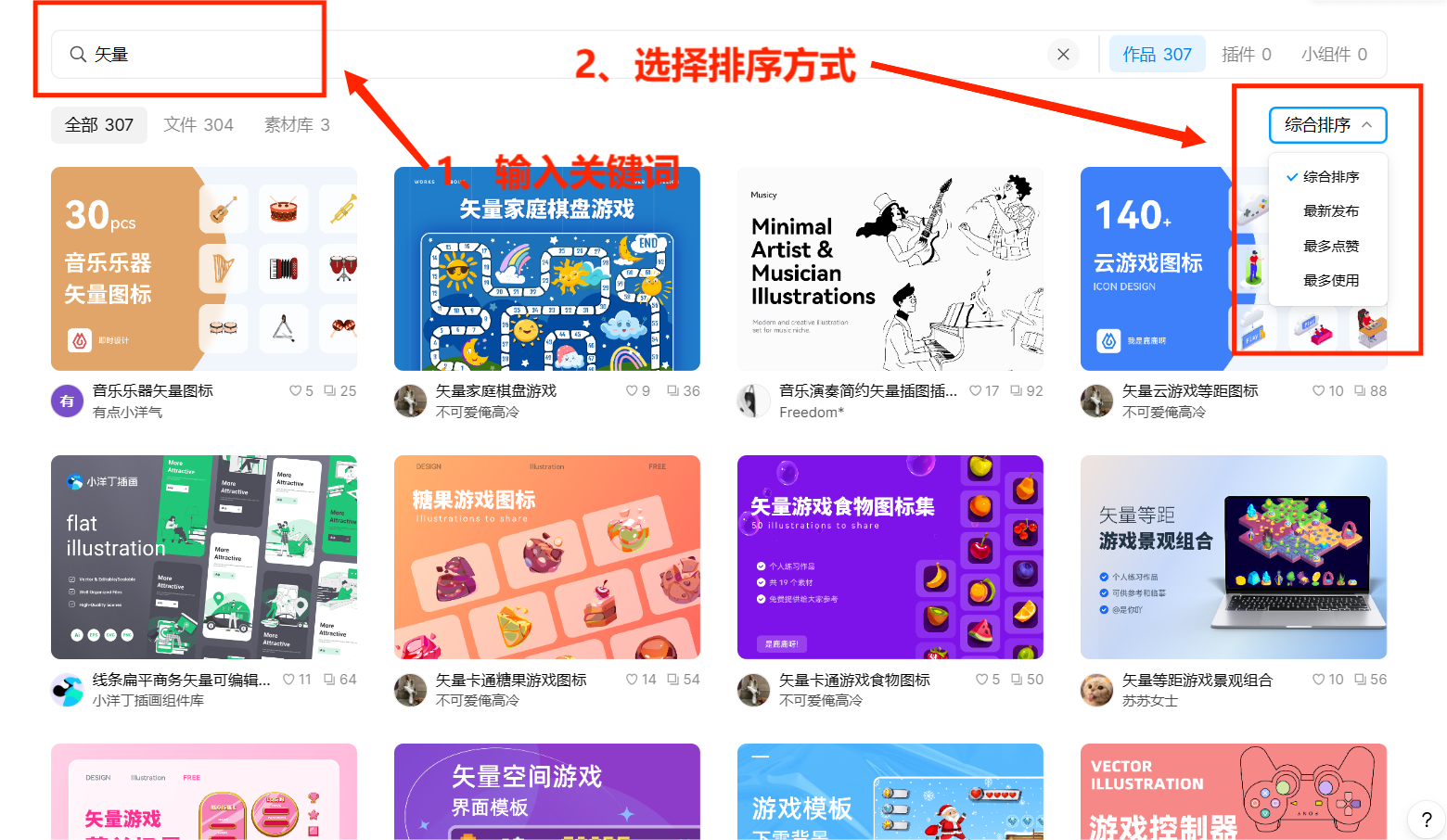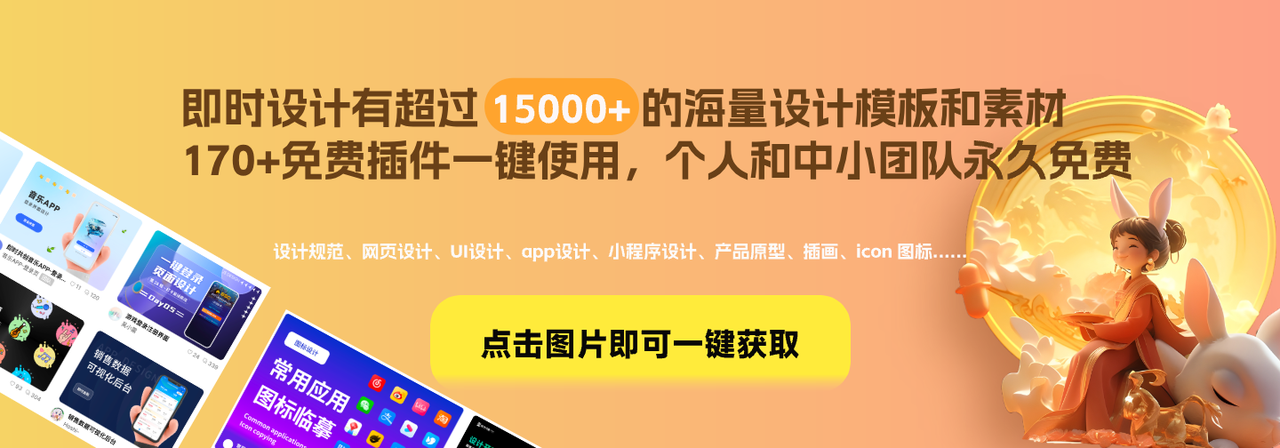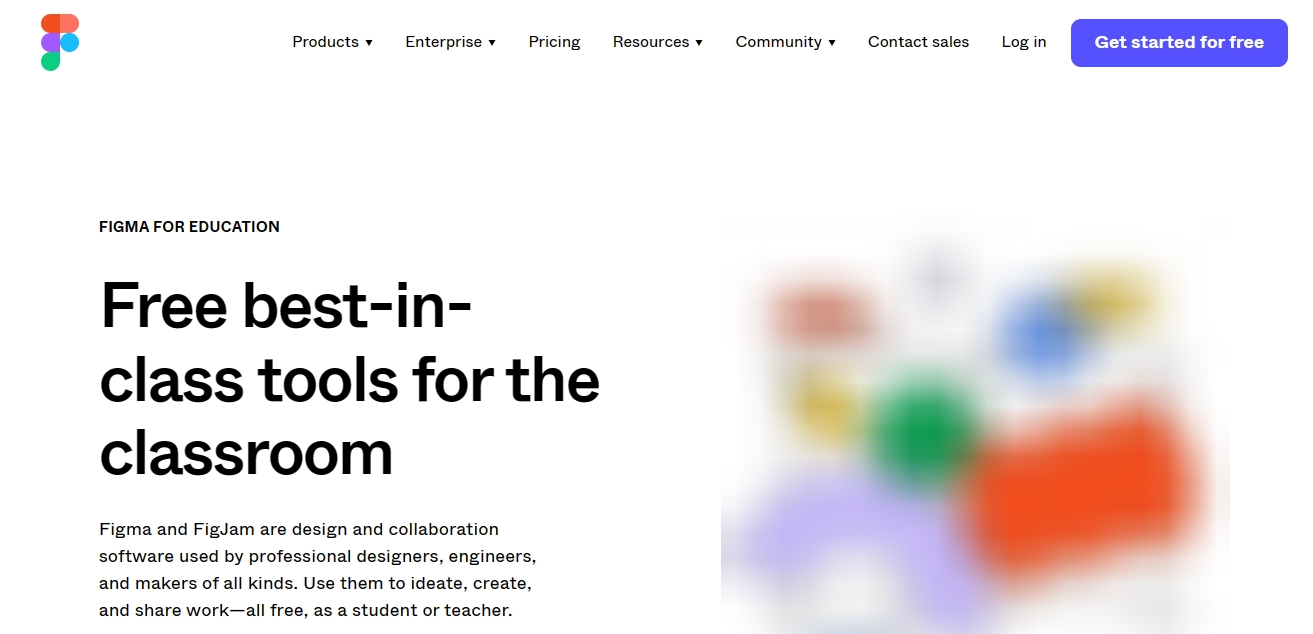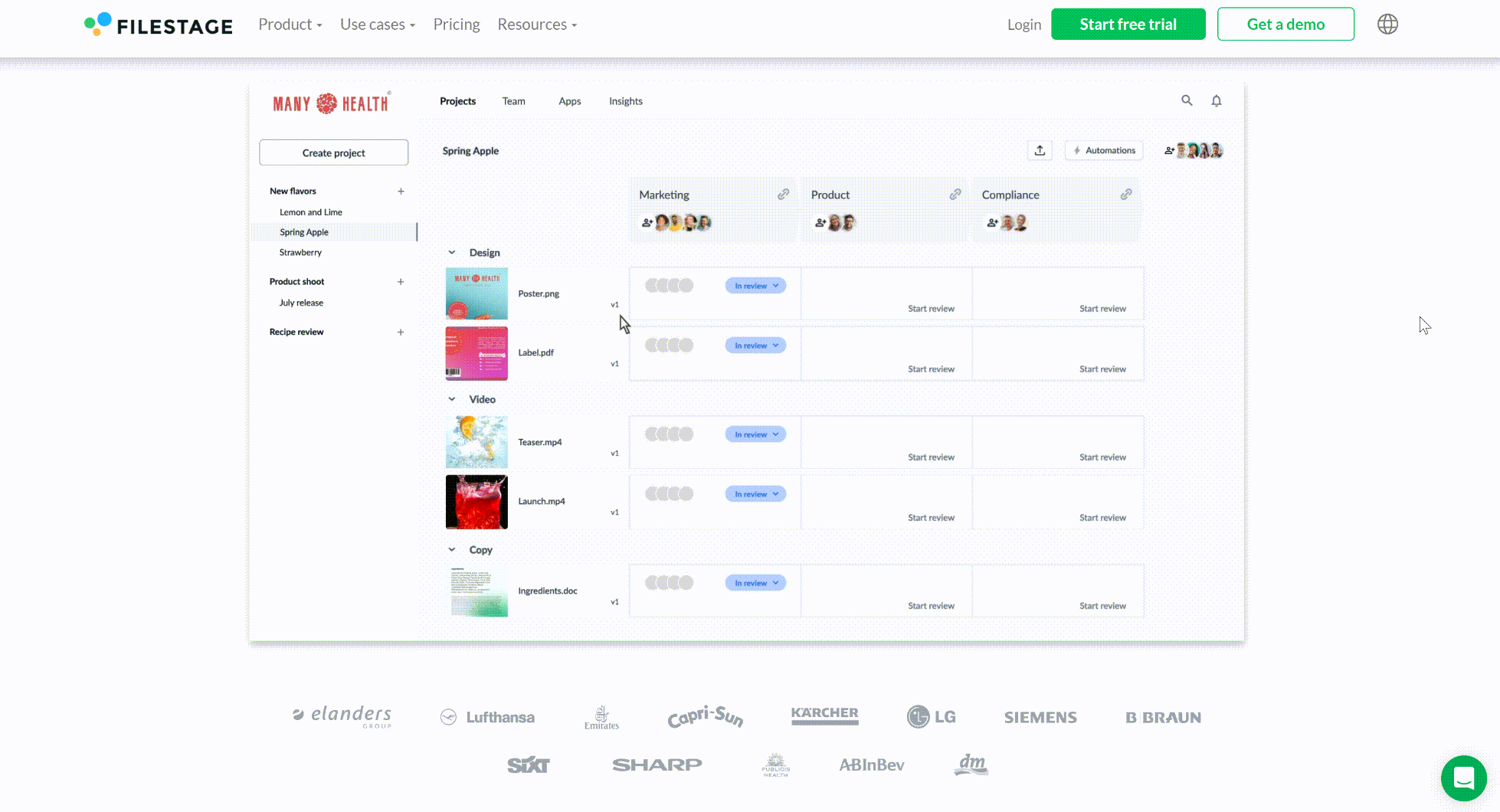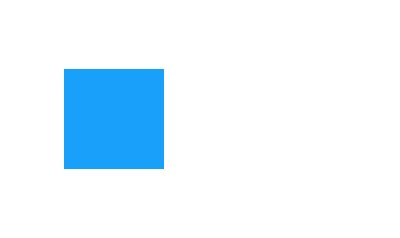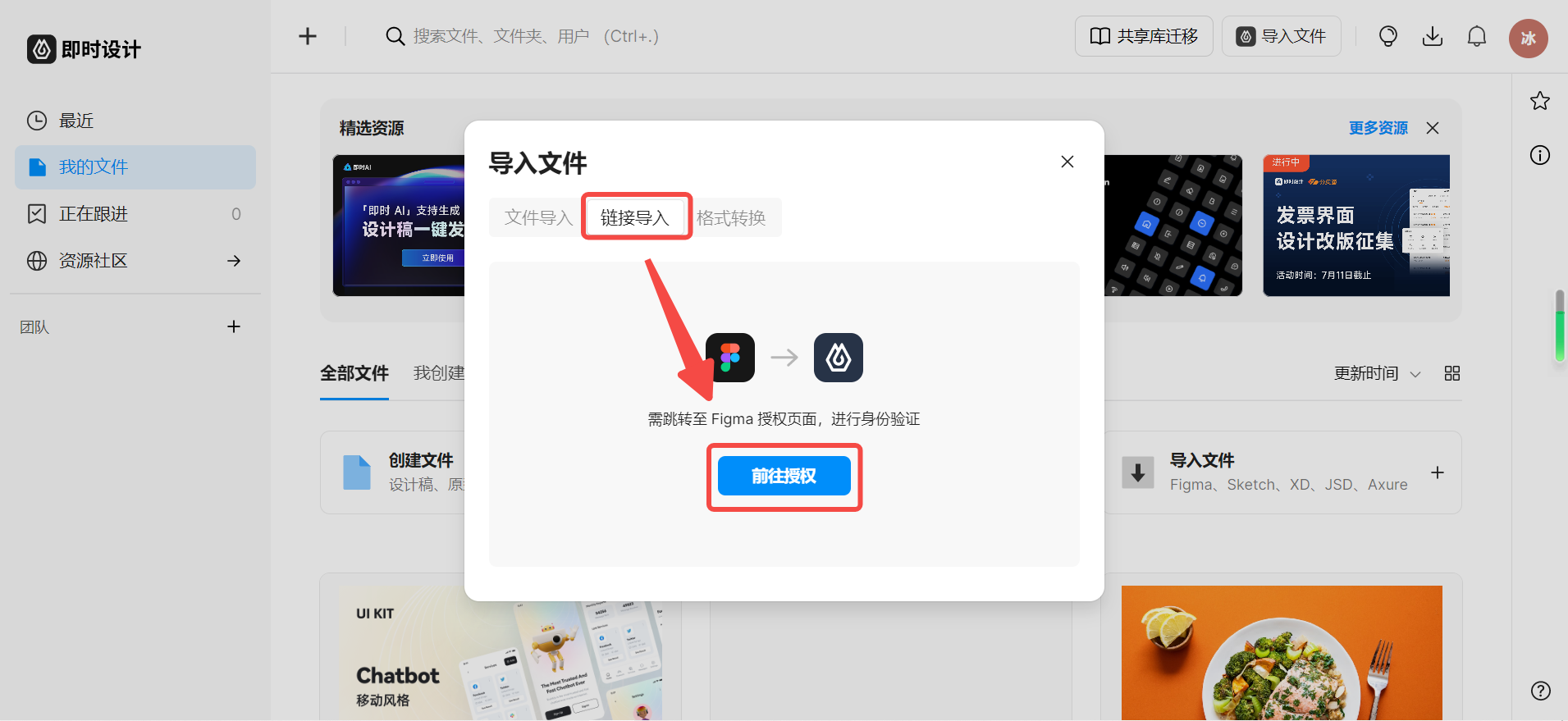
Figma 文件怎么导入即时设计?
Figma 文件导入即时设计的步骤很简单,点击顶部菜单栏中的「导入文件」,然后将 文件直接拖拽导入即时设计即可成功,还能在线进行二次编辑。 随着设计领域近年来发展越来越好,Figma 作为一个向量图形编辑工具,成为了设计师们必备的软件之一。但是 Figma 正版软件是全英文版的,而且基本上都是需要付费才可以使用,如果仅仅是想要打开一个 Figma 文件,这个下载安装过程就太过繁琐了。目前,Figma 文件已经可以借助 “Figma 在线中文版” 即时设计 直接打开啦,省去了下载 Figma 软件的烦恼,为很多设计师的工作提供了便利。
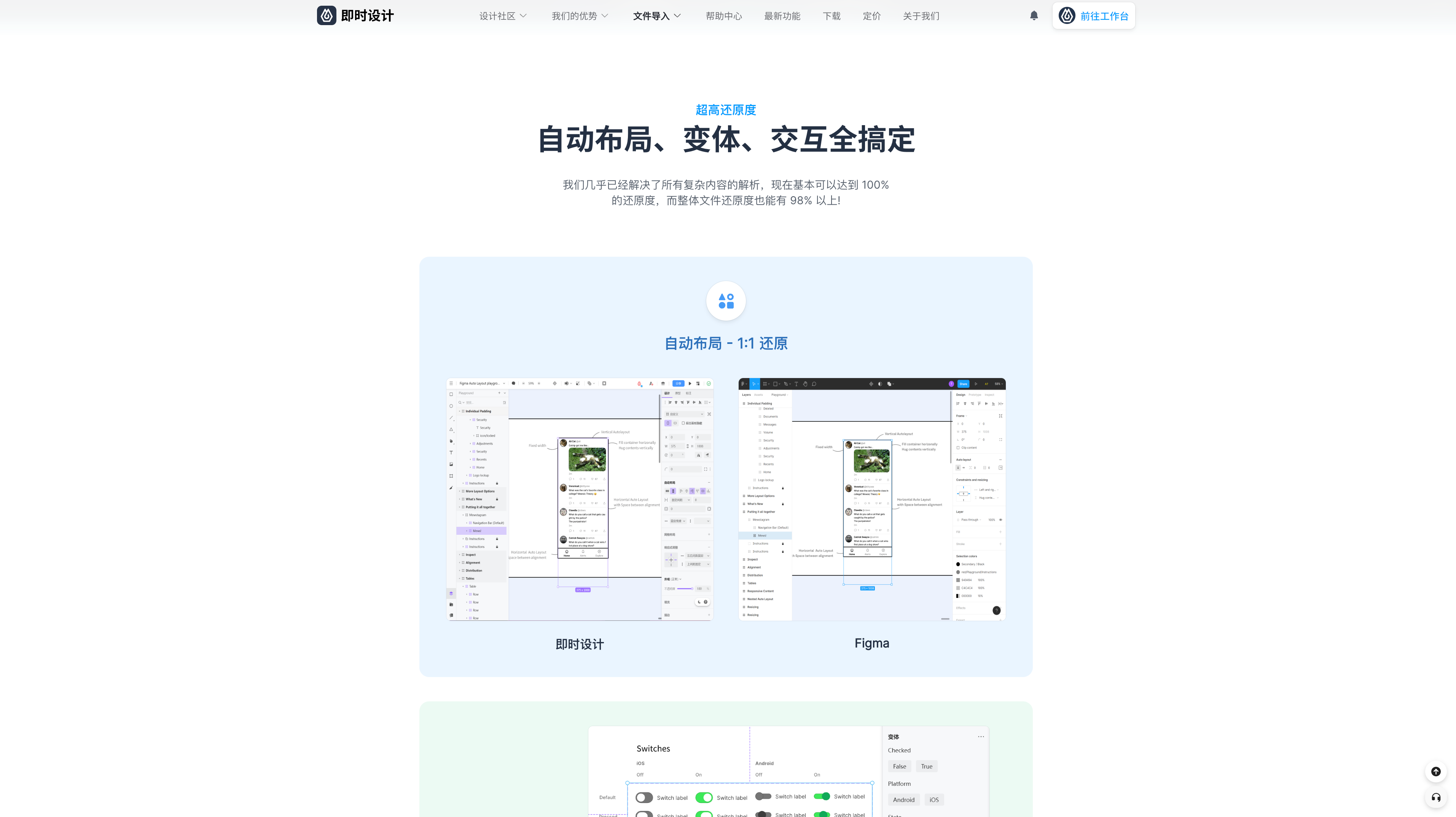
首先在搜索引擎界面输入即时设计,点击打开即时设计的官网,注意甄别广告,也可直接 即时设计 !
注册成功并登录自己的即时账号之后,有两个入口可以导入 Figma 文件。
第一种,在上方菜单栏选择「 文件导入 」下拉选项中的「Figma 文件导入」。
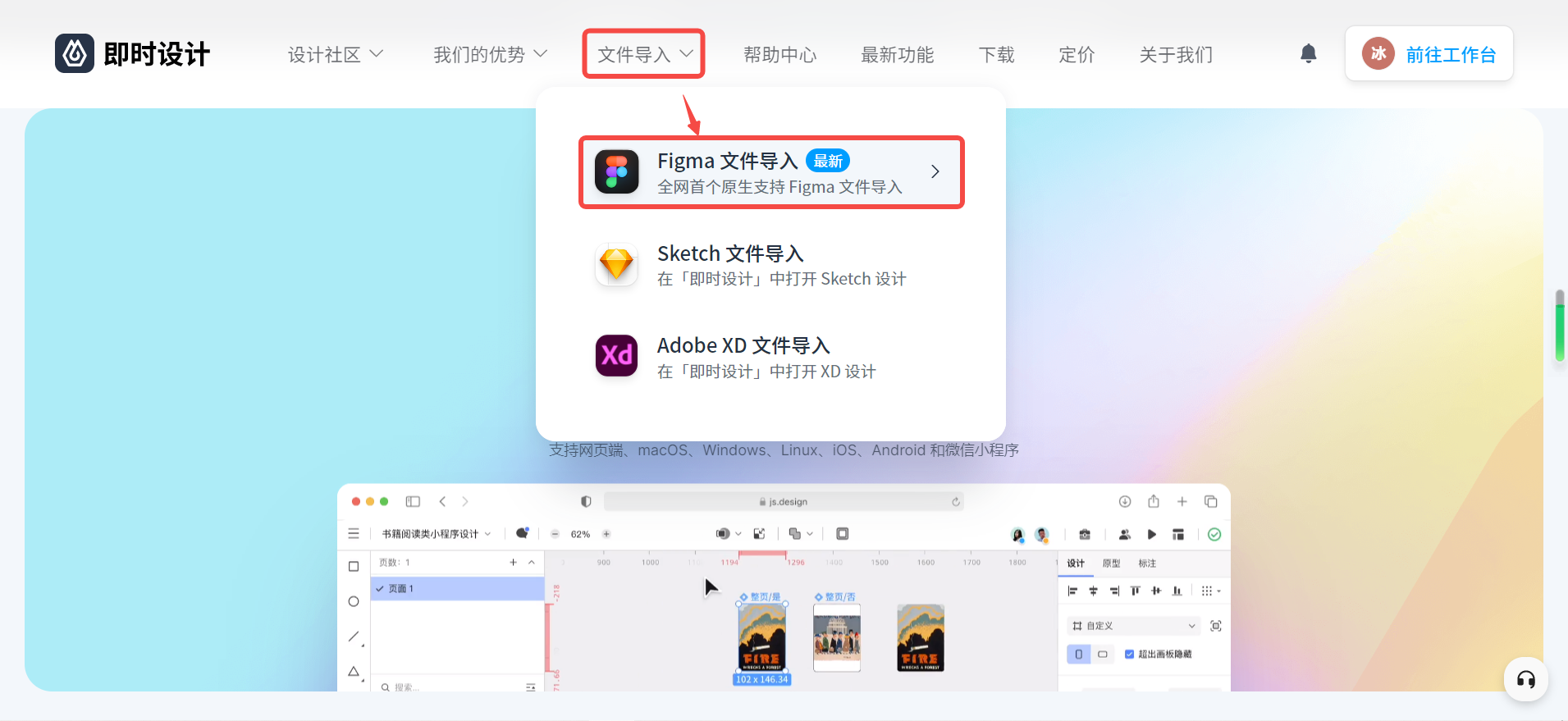
然后就会得到如下的界面,直接拖拽上传 Figma 文件即可。然后就会相应跳转到即时设计的「工作台」界面,设计师们就可以对 Figma 文件进行二次编辑了。
点击下图直接进入即时设计,拖拽导入 Figma 文件